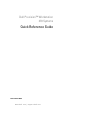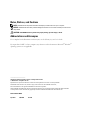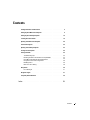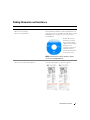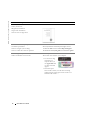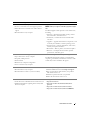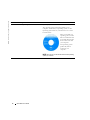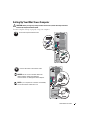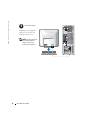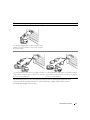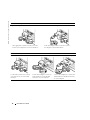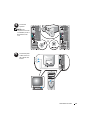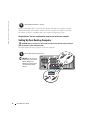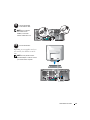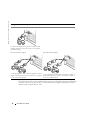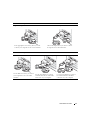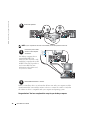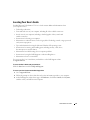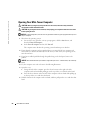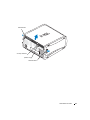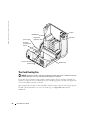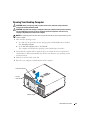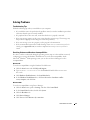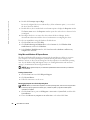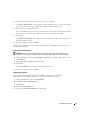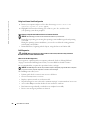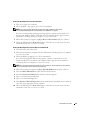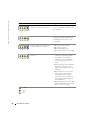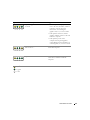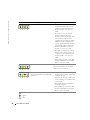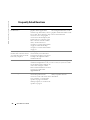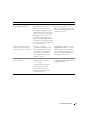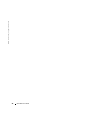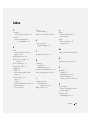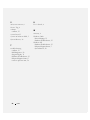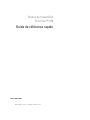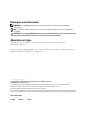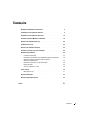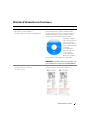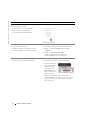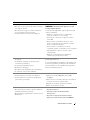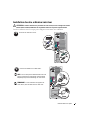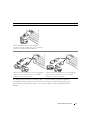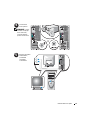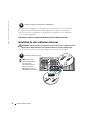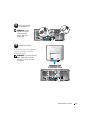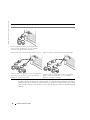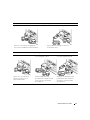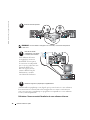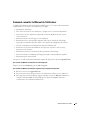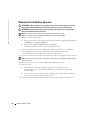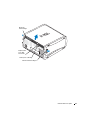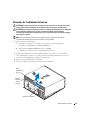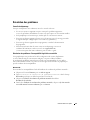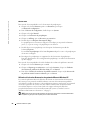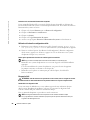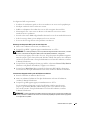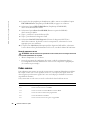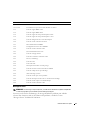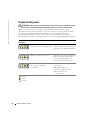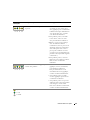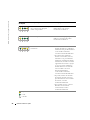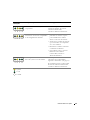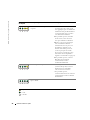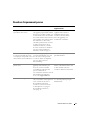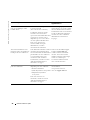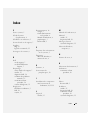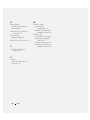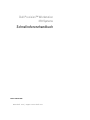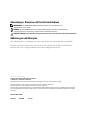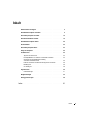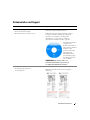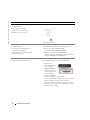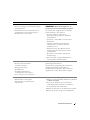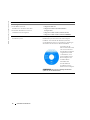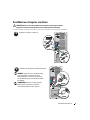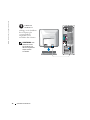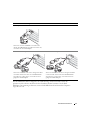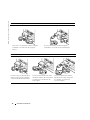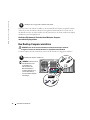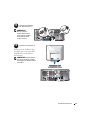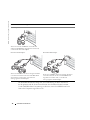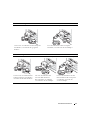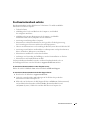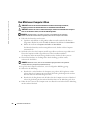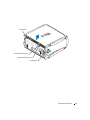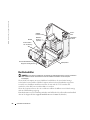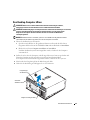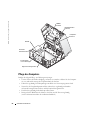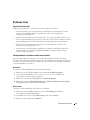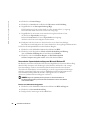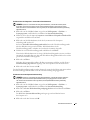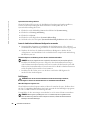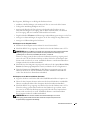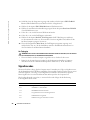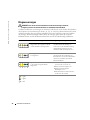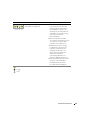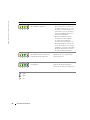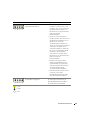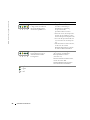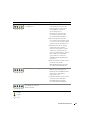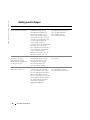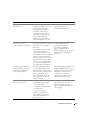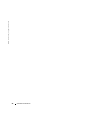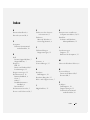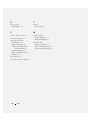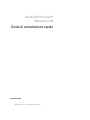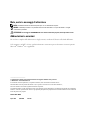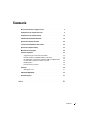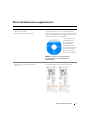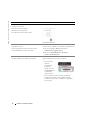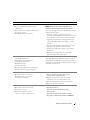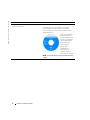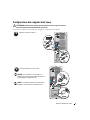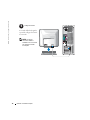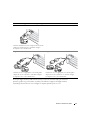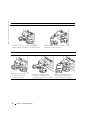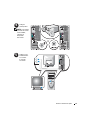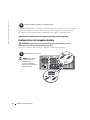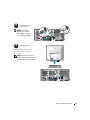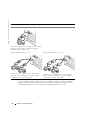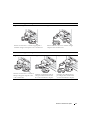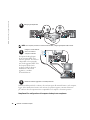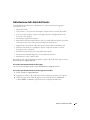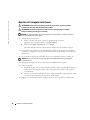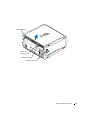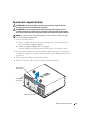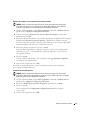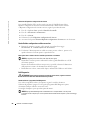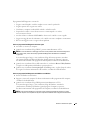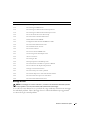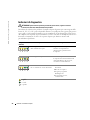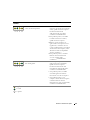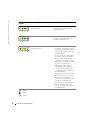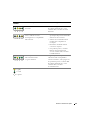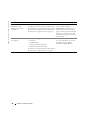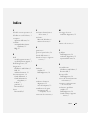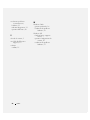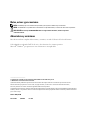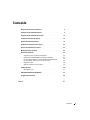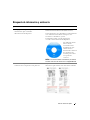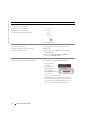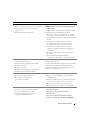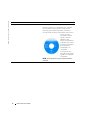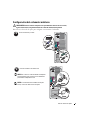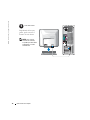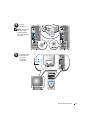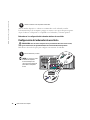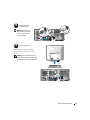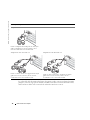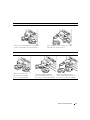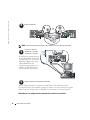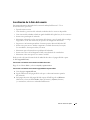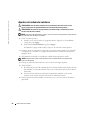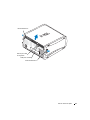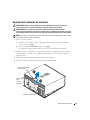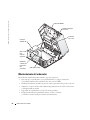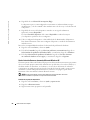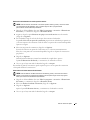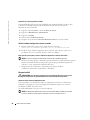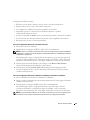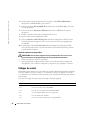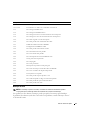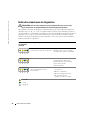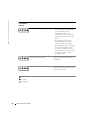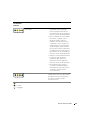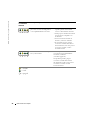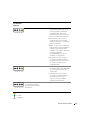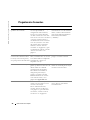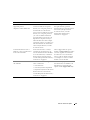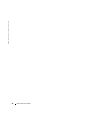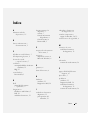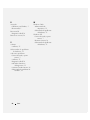Dell WHM Manuel utilisateur
- Catégorie
- Ventilateurs ménagers
- Taper
- Manuel utilisateur
Ce manuel convient également à
La page est en cours de chargement...
La page est en cours de chargement...
La page est en cours de chargement...

4 Contents
La page est en cours de chargement...
La page est en cours de chargement...
La page est en cours de chargement...
La page est en cours de chargement...
La page est en cours de chargement...
La page est en cours de chargement...
La page est en cours de chargement...
La page est en cours de chargement...
La page est en cours de chargement...
La page est en cours de chargement...
La page est en cours de chargement...
La page est en cours de chargement...
La page est en cours de chargement...
La page est en cours de chargement...
La page est en cours de chargement...
La page est en cours de chargement...
La page est en cours de chargement...
La page est en cours de chargement...
La page est en cours de chargement...
La page est en cours de chargement...
La page est en cours de chargement...
La page est en cours de chargement...
La page est en cours de chargement...
La page est en cours de chargement...
La page est en cours de chargement...
La page est en cours de chargement...
La page est en cours de chargement...
La page est en cours de chargement...
La page est en cours de chargement...
La page est en cours de chargement...
La page est en cours de chargement...
La page est en cours de chargement...
La page est en cours de chargement...
La page est en cours de chargement...
La page est en cours de chargement...
La page est en cours de chargement...

www.dell.com | support.dell.com
Station de travail Dell
Precision™ 370
Guide de référence rapide
Modèles DHM et WHM

Remarques et avertissements
REMARQUE : une REMARQUE indique des informations importantes qui vous permettent de mieux utiliser
votre ordinateur.
AVIS : un AVIS vous avertit d'un dommage ou d'une perte de données potentiels et vous indique comment éviter
ce problème.
ATTENTION : le message ATTENTION indique une situation potentiellement dangereuse qui, si elle n'est pas évitée,
peut provoquer une détérioration du matériel ou des blessures pouvant entraîner la mort.
Abréviations et sigles
Pour obtenir une liste complète des abréviations et des acronymes, reportez-vous au glossaire
du
Manuel de l'utilisateur
.
Si vous avez acheté un ordinateur Dell™ série n, aucune des références faites dans ce document aux systèmes
d'exploitation Microsoft
®
Windows
®
n'est applicable.
____________________
Les informations contenues dans ce document peuvent être modifiées sans préavis.
© 2004 Dell Inc. Tous droits réservés.
La reproduction de ce document de quelque manière que ce soit sans l'autorisation écrite de Dell Inc. est strictement interdite.
Marques utilisées dans ce document : Dell, le logo DELL et Dell Precision sont des marques de Dell Inc. ;
Microsoft et Windows sont des marques déposées de Microsoft Corporation.
Tous les autres noms de marques et marques commerciales utilisés dans ce document se rapportent aux sociétés propriétaires des marques
et des noms de ces produits. Dell Inc. décline tout intérêt dans l'utilisation des marques déposées et des noms de marques ne lui appartenant pas.
Modèles DHM et WHM
Avril 2004 P/N U3525 Rev. A00

Sommaire 3
Sommaire
Obtention d'informations et d'assistance . . . . . . . . . . . . . . . . . . 5
Installation de votre ordinateur mini-tour
. . . . . . . . . . . . . . . . . . 9
Installation de votre ordinateur de bureau
. . . . . . . . . . . . . . . . . 14
Comment consulter le Manuel de l'utilisateur
. . . . . . . . . . . . . . . . 19
Ouverture de l'ordinateur mini-tour
. . . . . . . . . . . . . . . . . . . . . 20
Ventilateur de la carte
. . . . . . . . . . . . . . . . . . . . . . . . . . . 22
Ouverture de l'ordinateur de bureau
. . . . . . . . . . . . . . . . . . . . 23
Précautions à prendre avec votre ordinateur
. . . . . . . . . . . . . . . . 24
Résolution des problèmes
. . . . . . . . . . . . . . . . . . . . . . . . . 25
Conseils de dépannage
. . . . . . . . . . . . . . . . . . . . . . . . 25
Résolution des problèmes d'incompatibilité logicielle et matérielle
. . . . 25
Utilisation de la fonction Restauration du système
de Microsoft Windows XP
. . . . . . . . . . . . . . . . . . . . . . . 26
Utilisation de la dernière configuration valide
. . . . . . . . . . . . . . 28
Diagnostics Dell
. . . . . . . . . . . . . . . . . . . . . . . . . . . . 28
Avant de commencer un test
. . . . . . . . . . . . . . . . . . . . . 30
Codes sonores
. . . . . . . . . . . . . . . . . . . . . . . . . . . . . . . 30
Messages d'erreur
. . . . . . . . . . . . . . . . . . . . . . . . . . 31
Voyants de diagnostic
. . . . . . . . . . . . . . . . . . . . . . . . . . . 32
Questions fréquemment posées
. . . . . . . . . . . . . . . . . . . . . . 37
Index . . . . . . . . . . . . . . . . . . . . . . . . . . . . . . . . . . . . 39

4 Sommaire

Guide de référence rapide 5
Obtention d'informations et d'assistance
Que recherchez-vous ? Reportez-vous aux éléments suivants.
• Un programme de diagnostic pour mon ordinateur
• Des pilotes pour mon ordinateur
• La documentation concernant mes périphériques
CD Pilotes et utilitaires, également appelé ResourceCD
La documentation et les pilotes sont déjà installés
sur votre ordinateur. Vous pouvez utiliser le CD pour
réinstaller des pilotes, exécuter les diagnostic Dell
(voir la page 28) ou accéder à la documentation.
Des fichiers “readme”
(lisez-moi) peuvent être
inclus sur votre CD
afin de fournir des mises
à jour de dernière minute
concernant
des modifications
techniques apportées
à votre système
ou des informations
de référence destinées
aux techniciens ou aux utilisateurs expérimentés.
REMARQUE : les dernières mises à jour des pilotes ou de
la documentation se trouvent sur le site support.dell.com
• Les connecteurs de la carte système
• L'emplacement des composants
de la carte système
Étiquette des informations sur le système
(Sur la paroi interne du capot de l'ordinateur.)

6 Guide de référence rapide
www.dell.com | support.dell.com
• Des informations sur la garantie
• Des consignes de sécurité
• Des informations sur la réglementation
• Des informations sur l'ergonomie
• Le contrat de licence utilisateur final
Guide d'informations sur le produit Dell™
• Comment retirer et remettre en place des composants
• Les spécifications techniques
• Comment configurer les paramètres système
• Comment identifier et résoudre les problèmes
Manuel de l'utilisateur Dell Precision
Centre d'aide et de support Microsoft
®
Windows
®
XP
1
Cliquez sur le bouton
Démarrer
, puis sur
Aide
et support.
2
Cliquez sur
User's and system guides
(Guides de l'utilisateur et du système) puis
sur
User's guides
(Guides de l'utilisateur).
• Le numéro de service et le code de service express
• L'étiquette de licence Microsoft Windows
Numéro de service et licence Microsoft Windows
Ces étiquettes sont situées sur votre ordinateur.
• Utilisez le numéro de
service pour identifier
l'ordinateur lorsque
vous visitez le site
support.dell.com
ou
que vous contactez le
support technique.
• Entrez le code de service express pour faciliter
l'acheminement de votre appel lorsque vous contactez
le support technique. Ce code n'est pas disponible
dans tous les pays.
Que recherchez-vous ? Reportez-vous aux éléments suivants.

Guide de référence rapide 7
• Les pilotes les plus récents pour mon ordinateur
• Des réponses à des questions d'assistance technique
et de support clientèle
• Des discussions en ligne avec d'autres utilisateurs
et le personnel de l'assistance clientèle
• La documentation concernant mon ordinateur
Site Web du support Dell — support.dell.com
REMARQUE : sélectionnez votre région pour accéder
au site de support approprié.
Le site Web du support Dell comporte plusieurs outils
en ligne, notamment :
• Solutions — Conseils et astuces de dépannage,
articles de techniciens et cours en ligne
• Forum clients — Discussion en ligne avec d'autres
clients Dell
• Mises à niveau — Informations de mise à niveau
pour les composants tels que la mémoire, le disque
dur et le système d'exploitation
• Service clientèle — Coordonnées, statut des
commandes, garantie et informations sur les réparations
• Téléchargements — Pilotes, correctifs et mises
à jour logicielles
• Référence — Documentation sur l'ordinateur,
caractéristiques produit et livres blancs
• L'état des appels au service clients et l'historique
du support
• Les problèmes techniques les plus importants
concernant mon ordinateur
• Les questions fréquemment posées
• Des fichiers à télécharger
• Des détails sur la configuration de mon ordinateur
• Le contrat de service de mon ordinateur
Site Web de support technique de Dell Premier —
premiersupport.dell.com
Le site Web Dell Premier Support est personnalisé pour
les clients représentant des entreprises, des institutions
gouvernementales ou des institutions d'enseignement.
Il n'est pas disponible partout.
• Comment utiliser Windows XP
• La documentation concernant mon ordinateur
• La documentation concernant mes périphériques
(mon modem, par exemple)
Centre d'aide et de support Windows
1
Cliquez sur le bouton
Démarrer
, puis sur
Aide
et support
.
2
Tapez un mot ou une phrase décrivant votre problème
et cliquez sur l'icône en forme de flèche.
3
Cliquez sur la rubrique qui décrit le problème.
4
Suivez les instructions à l'écran.
• Comment utiliser Linux
• Des discussions par e-mail avec d'autres utilisateurs
d'ordinateurs Precision et de Linux
• Des informations supplémentaires sur Linux et mon
Dell Precision
Sites Dell d'informations sur Linux
• http://linux.dell.com
• http://lists.us.dell.com/mailman/listinfo/
linux-precision
• http://docs.us.dell.com/docs/software/oslinux/
• http://docs.us.dell.com/docs/software/OSRHEL3/
Que recherchez-vous ? Reportez-vous aux éléments suivants.

8 Guide de référence rapide
www.dell.com | support.dell.com
• Comment réinstaller mon système d'exploitation
CD du système d'exploitation
Le système d'exploitation est déjà installé sur votre
ordinateur. Pour le réinstaller, utilisez le CD du système
d'exploitation. Consultez le Manuel de l'utilisateur
Precision pour obtenir des instructions.
Une fois que vous avez
réinstallé votre système
d'exploitation, utilisez
le CD Pilotes et utilitaires
pour réinstaller les pilotes
des périphériques fournis
avec votre ordinateur.
L'étiquette de la clé
du produit de votre
système d'exploitation
se trouve sur votre
ordinateur.
REMARQUE : la couleur du CD varie en fonction
du système d'exploitation commandé.
Que recherchez-vous ? Reportez-vous aux éléments suivants.

Guide de référence rapide 9
Installation de votre ordinateur mini-tour
ATTENTION : avant de commencer les procédures de cette section, lisez les consignes de sécurité
fournies dans le Guide d'informations sur le produit et veillez à les respecter scrupuleusement.
Vous devez effectuer toutes les étapes pour configurer correctement votre ordinateur.
1
Connectez le clavier et la souris.
2
Connectez le modem ou le câble réseau.
AVIS : ne raccordez pas de câble de modem à la carte
réseau. Les tensions provenant des communications
téléphoniques peuvent endommager la carte réseau.
REMARQUE : si votre ordinateur est équipé d'une
carte réseau, reliez le câble réseau à cette carte.

10 Guide de référence rapide
www.dell.com | support.dell.com
3
Connectez le moniteur.
En fonction de votre carte
graphique, vous pouvez
brancher votre écran
de différentes façons.
REMARQUE : vous
devrez peut-être utiliser
l'adaptateur ou le câble
fourni pour connecter
le moniteur à l'ordinateur.

Guide de référence rapide 11
Le câble pour deux moniteurs est codé par couleur : le connecteur bleu est destiné au moniteur
principal, alors que le connecteur noir est destiné au connecteur secondaire. Pour que le système
puisse prendre en charge deux moniteurs, ceux-ci doivent déjà être connectés quand l'ordinateur
démarre.
Cartes à un seul connecteur et pouvant gérer un ou deux écrans
Adaptateur VGA
Utilisez l'adaptateur VGA si vous ne disposez
que d'une seule carte graphique et que vous souhaitez
connecter un moniteur VGA à l'ordinateur.
Câble en Y pour la connexion de deux moniteurs VGA
Utilisez le câble en Y approprié si votre carte graphique
dispose d'un seul connecteur et que vous souhaitez
brancher un ou deux écrans VGA.
Câble en Y pour la connexion de deux moniteurs DVI
Utilisez le câble en Y approprié si votre carte graphique
dispose d'un seul connecteur et que vous souhaitez
brancher un ou deux écrans DVI.
VGA
VGA
VGA
DVI
DVI

12 Guide de référence rapide
www.dell.com | support.dell.com
Cartes possédant 1 connecteur DVI + 1 connecteur VGA et pouvant gérer deux écrans
Un DVI/Un VGA
Utilisez le ou les connecteurs appropriés
pour connecter l'ordinateur à deux moniteurs.
Deux moniteurs VGA avec l'adaptateur VGA
Utilisez l'adaptateur VGA pour connecter
deux moniteurs VGA.
VGA
DVI
VGA
VGA
Cartes possédant 2 connecteurs DVI et pouvant gérer deux moniteurs
Deux connecteurs DVI Deux connecteurs DVI
avec un adaptateur VGA
Deux connecteurs DVI
avec deux adaptateurs VGA
Utilisez les connecteurs DVI
pour connecter l'ordinateur
à un ou deux moniteurs DVI.
Utilisez l'adaptateur VGA
pour brancher un moniteur VGA
sur l'un des connecteurs DVI
de l'ordinateur.
Utilisez deux adaptateurs VGA
pour brancher deux moniteurs
VGA sur les connecteurs DVI
de l'ordinateur.
DVI
DVI
DVI
VGA
VGA
VGA

Guide de référence rapide 13
4
Connectez les
hauts-parleurs.
REMARQUE : si votre
ordinateur est équipé
d'une carte audio,
connectez les haut-
parleurs à cette carte.
5
Branchez les câbles
d'alimentation,
puis allumez
l'ordinateur
et le moniteur.

14 Guide de référence rapide
www.dell.com | support.dell.com
Avant d'installer un périphérique ou un logiciel qui n'a pas été fourni avec votre ordinateur,
lisez attentivement sa documentation d'accompagnement ou contactez son fournisseur
pour vous assurer que ce périphérique ou programme est compatible avec votre ordinateur
et votre système d'exploitation.
Félicitations ! Vous avez terminé l'installation de votre ordinateur mini-tour.
Installation de votre ordinateur de bureau
ATTENTION : avant de commencer les procédures de cette section, lisez les consignes de sécurité
fournies dans le Guide d'informations sur le produit et veillez à les respecter scrupuleusement.
Vous devez effectuer toutes les étapes pour configurer correctement votre ordinateur.
6
Installez les logiciels ou périphériques supplémentaires.
1
Connectez le clavier et la souris.
AVIS : ne raccordez
pas de câble de modem
à la carte réseau.
Les tensions provenant
des communications
téléphoniques peuvent
endommager la carte réseau.

Guide de référence rapide 15
2
Connectez le modem
ou le câble réseau.
REMARQUE : si votre
ordinateur est équipé
d'une carte réseau,
reliez le câble réseau
à cette carte.
3
Connectez le moniteur.
En fonction de votre carte graphique,
vous pouvez brancher votre écran
de différentes façons.
REMARQUE : vous devrez peut-être
utiliser l'adaptateur ou le câble
fourni pour connecter le moniteur
à l'ordinateur.

16 Guide de référence rapide
www.dell.com | support.dell.com
Le câble pour deux moniteurs est codé par couleur : le connecteur bleu est destiné au moniteur
principal, alors que le connecteur noir est destiné au connecteur secondaire. Pour que le système
puisse prendre en charge deux moniteurs, ceux-ci doivent déjà être connectés quand l'ordinateur
démarre.
Cartes à un seul connecteur et pouvant gérer un ou deux écrans
Adaptateur VGA
Utilisez l'adaptateur VGA si vous ne disposez que
d'une seule carte graphique et que vous souhaitez
connecter un moniteur VGA à l'ordinateur.
Câble en Y pour la connexion de deux moniteurs VGA
Utilisez le câble en Y approprié si votre carte graphique
dispose d'un seul connecteur et que vous souhaitez
brancher un ou deux écrans VGA.
Câble en Y pour la connexion de deux moniteurs DVI
Utilisez le câble en Y approprié si votre carte graphique
dispose d'un seul connecteur et que vous souhaitez
brancher un ou deux écrans DVI.
VGA
VGA
VGA
DVI
DVI

Guide de référence rapide 17
Cartes possédant 1 connecteur DVI + 1 connecteur VGA et pouvant gérer deux écrans
Un DVI/Un VGA
Utilisez le ou les connecteurs appropriés
pour connecter l'ordinateur à deux moniteurs.
Deux moniteurs VGA avec l'adaptateur VGA
Utilisez l'adaptateur VGA pour connecter
deux moniteurs VGA.
VGA
DVI
VGA
VGA
Cartes possédant 2 connecteurs DVI et pouvant gérer deux moniteurs
Deux connecteurs DVI Deux connecteurs DVI
avec un adaptateur VGA
Deux connecteurs DVI
avec deux adaptateurs VGA
Utilisez le ou les connecteurs
DVI pour connecter un ou
deux moniteurs DVI.
Utilisez l'adaptateur VGA
pour brancher un moniteur VGA
sur l'un des connecteurs DVI
de l'ordinateur.
Utilisez deux adaptateurs VGA
pour brancher deux moniteurs
VGA sur les connecteurs DVI
de l'ordinateur.
DVI
DVI
DVI
VGA
VGA
VGA

18 Guide de référence rapide
www.dell.com | support.dell.com
REMARQUE : si votre ordinateur est équipé d'une carte audio, connectez les haut-parleurs
à cette carte.
Avant d'installer un périphérique ou un logiciel qui n'a pas été fourni avec votre ordinateur,
lisez attentivement sa documentation d'accompagnement ou contactez son fournisseur
pour vous assurer que ce périphérique ou programme est compatible avec votre ordinateur
et votre système d'exploitation.
Félicitations ! Vous avez terminé l'installation de votre ordinateur de bureau.
4
Connectez les hauts-parleurs.
5
Branchez les câbles
d'alimentation, puis allumez
l'ordinateur et le moniteur.
Votre ordinateur de bureau
est équipé d'un connecteur
frontal IEEE 1394 en option.
Ce connecteur n'est disponible
que si vous avez acheté une carte
optionnelle IEEE 1394.
Pour vous en procurer une,
contactez DELL. Pour plus
d'informations, consultez
votre
Manuel de l'utilisateur
.
6
Installez les logiciels ou périphériques supplémentaires.

Guide de référence rapide 19
Comment consulter le Manuel de l'utilisateur
Le
Manuel de l'utilisateur
de la station de travail Dell Precision™ 370
contient des informations
complémentaires concernant votre ordinateur, par exemple :
• Spécifications techniques
• Vues de face et arrière de votre ordinateur, y compris tous les connecteurs disponibles
• Vues internes de votre ordinateur comprenant un schéma détaillé de la carte système
et des connecteurs
• Instructions relatives au nettoyage de votre ordinateur
• Informations sur les caractéristiques logicielles telles que le contrôle par technologie
LegacySelect, l'utilisation d'un mot de passe et les options de configuration du système
• Conseils et informations sur l'utilisation de Microsoft Windows XP
• Instructions sur le retrait et l'installation de composants : mémoire, cartes, lecteurs,
microprocesseur et batterie
• Informations relatives à la résolution de divers problèmes informatiques
• Instructions relatives à l'utilisation des Diagnostics Dell et à la réinstallation de pilotes
• Informations pour contacter Dell
Vous pouvez accéder au
Manuel de l'utilisateur
à partir du disque dur ou du site
support.dell.com
.
Pour accéder au Manuel de l'utilisateur sur votre disque dur :
Cliquez sur le bouton
Démarrer
, puis sur
Aide et support
.
Pour accéder au Manuel de l'utilisateur à partir du site de support technique Dell :
1
Rendez-vous sur le site
support.dell.com
.
2
Suivez les invites du site Web et fournissez les informations relatives à votre ordinateur.
3
Sur la page d'accueil du site Dell de support technique, cliquez sur
Reference
(Référence)
et cliquez sur
User's Guides
(Guides d'utilisation), cliquez sur
Systems
(Systèmes)
et sélectionnez votre ordinateur Dell Precision.
La page est en cours de chargement...
La page est en cours de chargement...
La page est en cours de chargement...
La page est en cours de chargement...
La page est en cours de chargement...
La page est en cours de chargement...
La page est en cours de chargement...
La page est en cours de chargement...
La page est en cours de chargement...
La page est en cours de chargement...
La page est en cours de chargement...
La page est en cours de chargement...
La page est en cours de chargement...
La page est en cours de chargement...
La page est en cours de chargement...
La page est en cours de chargement...
La page est en cours de chargement...
La page est en cours de chargement...
La page est en cours de chargement...
La page est en cours de chargement...
La page est en cours de chargement...
La page est en cours de chargement...
La page est en cours de chargement...
La page est en cours de chargement...
La page est en cours de chargement...
La page est en cours de chargement...
La page est en cours de chargement...
La page est en cours de chargement...
La page est en cours de chargement...
La page est en cours de chargement...
La page est en cours de chargement...
La page est en cours de chargement...
La page est en cours de chargement...
La page est en cours de chargement...
La page est en cours de chargement...
La page est en cours de chargement...
La page est en cours de chargement...
La page est en cours de chargement...
La page est en cours de chargement...
La page est en cours de chargement...
La page est en cours de chargement...
La page est en cours de chargement...
La page est en cours de chargement...
La page est en cours de chargement...
La page est en cours de chargement...
La page est en cours de chargement...
La page est en cours de chargement...
La page est en cours de chargement...
La page est en cours de chargement...
La page est en cours de chargement...
La page est en cours de chargement...
La page est en cours de chargement...
La page est en cours de chargement...
La page est en cours de chargement...
La page est en cours de chargement...
La page est en cours de chargement...
La page est en cours de chargement...
La page est en cours de chargement...
La page est en cours de chargement...
La page est en cours de chargement...
La page est en cours de chargement...
La page est en cours de chargement...
La page est en cours de chargement...
La page est en cours de chargement...
La page est en cours de chargement...
La page est en cours de chargement...
La page est en cours de chargement...
La page est en cours de chargement...
La page est en cours de chargement...
La page est en cours de chargement...
La page est en cours de chargement...
La page est en cours de chargement...
La page est en cours de chargement...
La page est en cours de chargement...
La page est en cours de chargement...
La page est en cours de chargement...
La page est en cours de chargement...
La page est en cours de chargement...
La page est en cours de chargement...
La page est en cours de chargement...
La page est en cours de chargement...
La page est en cours de chargement...
La page est en cours de chargement...
La page est en cours de chargement...
La page est en cours de chargement...
La page est en cours de chargement...
La page est en cours de chargement...
La page est en cours de chargement...
La page est en cours de chargement...
La page est en cours de chargement...
La page est en cours de chargement...
La page est en cours de chargement...
La page est en cours de chargement...
La page est en cours de chargement...
La page est en cours de chargement...
La page est en cours de chargement...
La page est en cours de chargement...
La page est en cours de chargement...
La page est en cours de chargement...
La page est en cours de chargement...
La page est en cours de chargement...
La page est en cours de chargement...
La page est en cours de chargement...
La page est en cours de chargement...
La page est en cours de chargement...
La page est en cours de chargement...
La page est en cours de chargement...
La page est en cours de chargement...
La page est en cours de chargement...
La page est en cours de chargement...
La page est en cours de chargement...
La page est en cours de chargement...
La page est en cours de chargement...
La page est en cours de chargement...
La page est en cours de chargement...
La page est en cours de chargement...
La page est en cours de chargement...
La page est en cours de chargement...
La page est en cours de chargement...
La page est en cours de chargement...
La page est en cours de chargement...
La page est en cours de chargement...
La page est en cours de chargement...
La page est en cours de chargement...
La page est en cours de chargement...
La page est en cours de chargement...
La page est en cours de chargement...
La page est en cours de chargement...
La page est en cours de chargement...
La page est en cours de chargement...
La page est en cours de chargement...
La page est en cours de chargement...
La page est en cours de chargement...
La page est en cours de chargement...
La page est en cours de chargement...
La page est en cours de chargement...
La page est en cours de chargement...
La page est en cours de chargement...
La page est en cours de chargement...
La page est en cours de chargement...
La page est en cours de chargement...
La page est en cours de chargement...
La page est en cours de chargement...
La page est en cours de chargement...
La page est en cours de chargement...
-
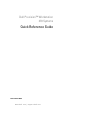 1
1
-
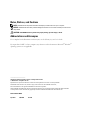 2
2
-
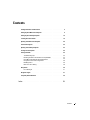 3
3
-
 4
4
-
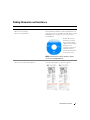 5
5
-
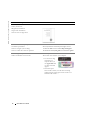 6
6
-
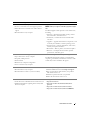 7
7
-
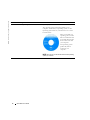 8
8
-
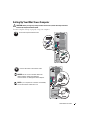 9
9
-
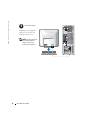 10
10
-
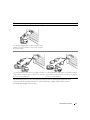 11
11
-
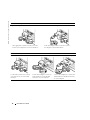 12
12
-
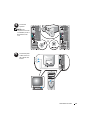 13
13
-
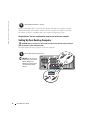 14
14
-
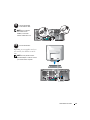 15
15
-
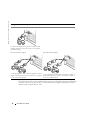 16
16
-
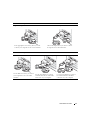 17
17
-
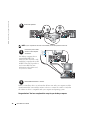 18
18
-
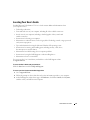 19
19
-
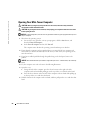 20
20
-
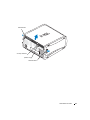 21
21
-
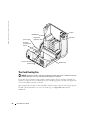 22
22
-
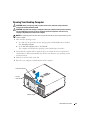 23
23
-
 24
24
-
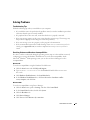 25
25
-
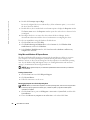 26
26
-
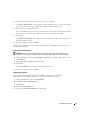 27
27
-
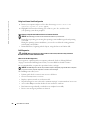 28
28
-
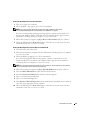 29
29
-
 30
30
-
 31
31
-
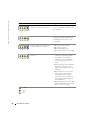 32
32
-
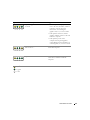 33
33
-
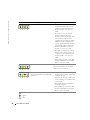 34
34
-
 35
35
-
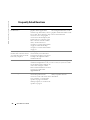 36
36
-
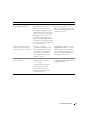 37
37
-
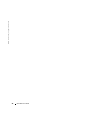 38
38
-
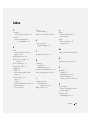 39
39
-
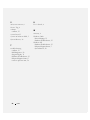 40
40
-
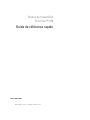 41
41
-
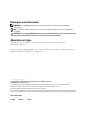 42
42
-
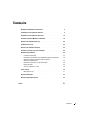 43
43
-
 44
44
-
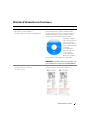 45
45
-
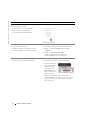 46
46
-
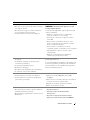 47
47
-
 48
48
-
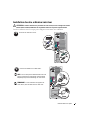 49
49
-
 50
50
-
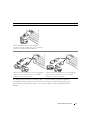 51
51
-
 52
52
-
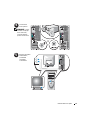 53
53
-
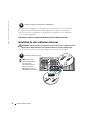 54
54
-
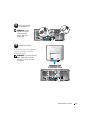 55
55
-
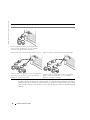 56
56
-
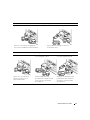 57
57
-
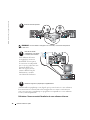 58
58
-
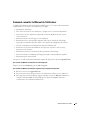 59
59
-
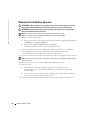 60
60
-
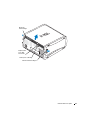 61
61
-
 62
62
-
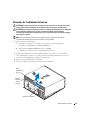 63
63
-
 64
64
-
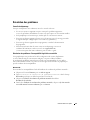 65
65
-
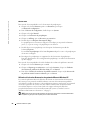 66
66
-
 67
67
-
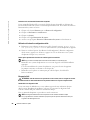 68
68
-
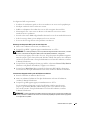 69
69
-
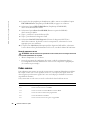 70
70
-
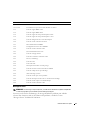 71
71
-
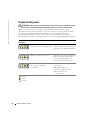 72
72
-
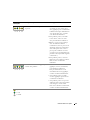 73
73
-
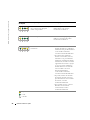 74
74
-
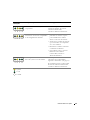 75
75
-
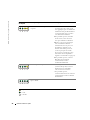 76
76
-
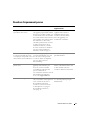 77
77
-
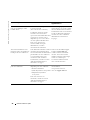 78
78
-
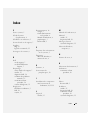 79
79
-
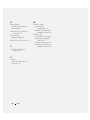 80
80
-
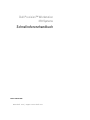 81
81
-
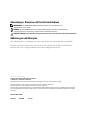 82
82
-
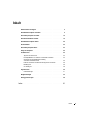 83
83
-
 84
84
-
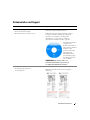 85
85
-
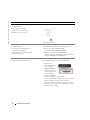 86
86
-
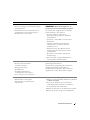 87
87
-
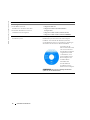 88
88
-
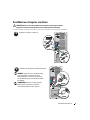 89
89
-
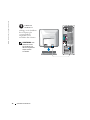 90
90
-
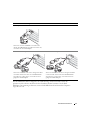 91
91
-
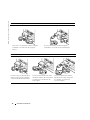 92
92
-
 93
93
-
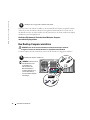 94
94
-
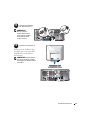 95
95
-
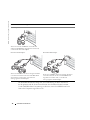 96
96
-
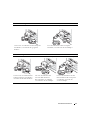 97
97
-
 98
98
-
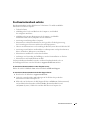 99
99
-
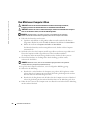 100
100
-
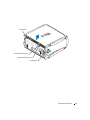 101
101
-
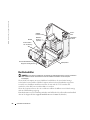 102
102
-
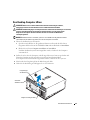 103
103
-
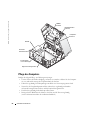 104
104
-
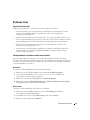 105
105
-
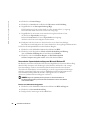 106
106
-
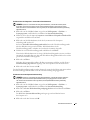 107
107
-
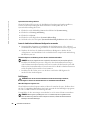 108
108
-
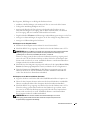 109
109
-
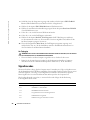 110
110
-
 111
111
-
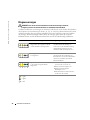 112
112
-
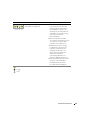 113
113
-
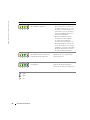 114
114
-
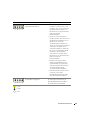 115
115
-
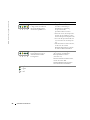 116
116
-
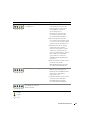 117
117
-
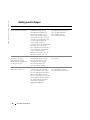 118
118
-
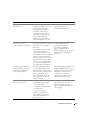 119
119
-
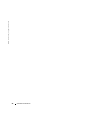 120
120
-
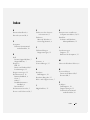 121
121
-
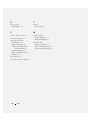 122
122
-
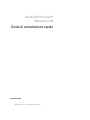 123
123
-
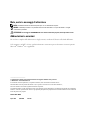 124
124
-
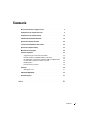 125
125
-
 126
126
-
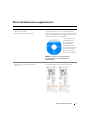 127
127
-
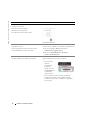 128
128
-
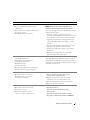 129
129
-
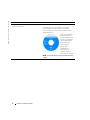 130
130
-
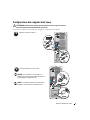 131
131
-
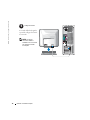 132
132
-
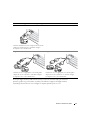 133
133
-
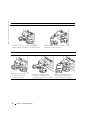 134
134
-
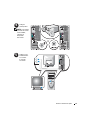 135
135
-
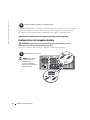 136
136
-
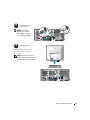 137
137
-
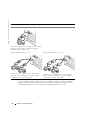 138
138
-
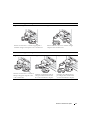 139
139
-
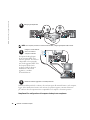 140
140
-
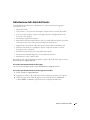 141
141
-
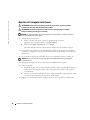 142
142
-
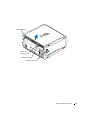 143
143
-
 144
144
-
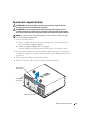 145
145
-
 146
146
-
 147
147
-
 148
148
-
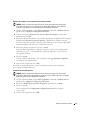 149
149
-
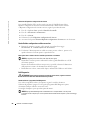 150
150
-
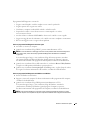 151
151
-
 152
152
-
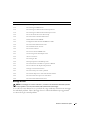 153
153
-
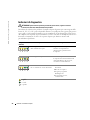 154
154
-
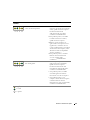 155
155
-
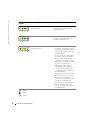 156
156
-
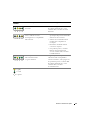 157
157
-
 158
158
-
 159
159
-
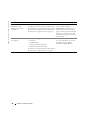 160
160
-
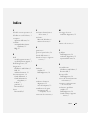 161
161
-
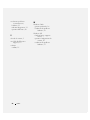 162
162
-
 163
163
-
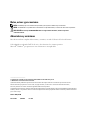 164
164
-
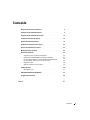 165
165
-
 166
166
-
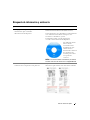 167
167
-
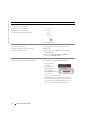 168
168
-
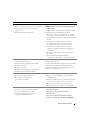 169
169
-
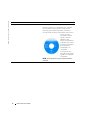 170
170
-
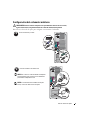 171
171
-
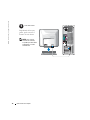 172
172
-
 173
173
-
 174
174
-
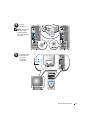 175
175
-
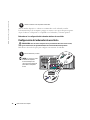 176
176
-
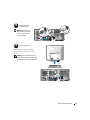 177
177
-
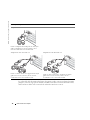 178
178
-
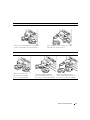 179
179
-
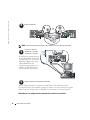 180
180
-
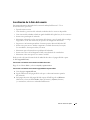 181
181
-
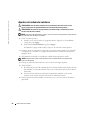 182
182
-
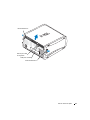 183
183
-
 184
184
-
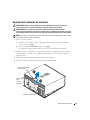 185
185
-
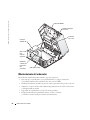 186
186
-
 187
187
-
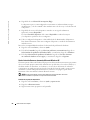 188
188
-
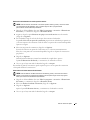 189
189
-
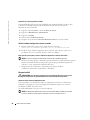 190
190
-
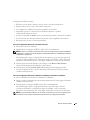 191
191
-
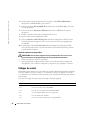 192
192
-
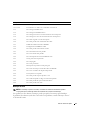 193
193
-
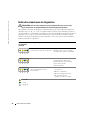 194
194
-
 195
195
-
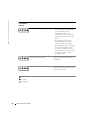 196
196
-
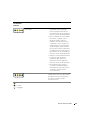 197
197
-
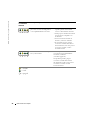 198
198
-
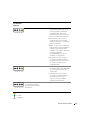 199
199
-
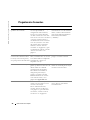 200
200
-
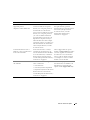 201
201
-
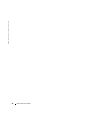 202
202
-
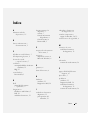 203
203
-
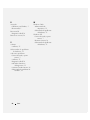 204
204
Dell WHM Manuel utilisateur
- Catégorie
- Ventilateurs ménagers
- Taper
- Manuel utilisateur
- Ce manuel convient également à
dans d''autres langues
- italiano: Dell WHM Manuale utente
- English: Dell WHM User manual
- español: Dell WHM Manual de usuario
- Deutsch: Dell WHM Benutzerhandbuch
Documents connexes
-
Dell Webcam n/a Manuel utilisateur
-
Dell Precision 670 Guide de démarrage rapide
-
Dell Precision 470 Guide de démarrage rapide
-
Dell Precision 470 Le manuel du propriétaire
-
Dell Precision 670 Guide de démarrage rapide
-
Dell Precision 670 Guide de démarrage rapide
-
Dell Precision 470 Guide de démarrage rapide
-
Dell Precision 470 Guide de démarrage rapide
-
Dell 370 Manuel utilisateur